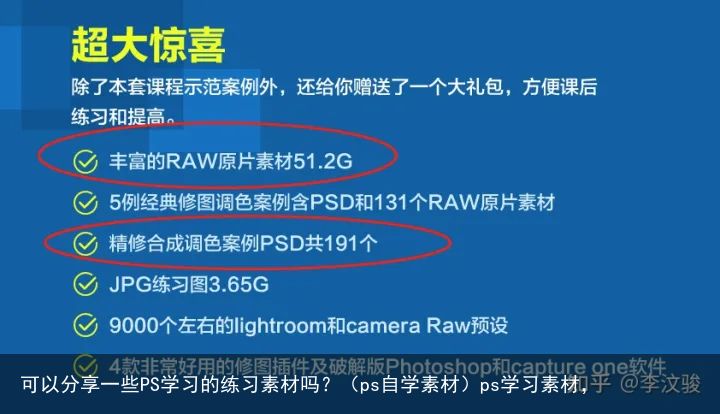新手入门:PS软件基础知识(ps基础知识及操作)ps基础知识学习,
PS软件入门基础知识,新手学习PS的学习方法。
Photoshop的界面由菜单栏、工具选项栏、工具箱、图像窗口、浮动调板、状态栏等工具组成,想要学习PS你必须要了解软件的基础工具和功能。
一、菜单栏
在Photoshop 的菜单栏中包含了10个菜单选项,除了“视图”菜单以外,其他的菜单都有一定程度的更新和修改。针对不同的处理对象和处理方式,每个菜单中都包含了多种用于编辑和设置的命 令,根据操作直接单击菜单选项即可对菜单栏选项进行选择。在Photoshop 工作界面的上方显示的是Photoshop的菜单栏,其中包含了“文件”、“编辑”、“图像”、“文字”和“选择”等菜单,通过选择菜单中的各项命令可以使编辑操作更加方便快捷。
1、文件:当执行“文件”菜单命令时,在弹出的菜单命令中可以对文件进行新建、保存、打开、置入和关闭等一系列针对文件的操作。
2、编辑:该菜单中的命令用于对图像进行基本编辑,包括“拷贝”、“粘贴”、“剪切”、“定义图案”、“填充”和“变化”等。
3、图像:该菜单中的命令用于对图像的颜色模式、颜色、大小等进行调整。
4、图层:该菜单中的命令主要针对图层进行相应的操作,如“新建”、“复制图层”、“图层蒙版”、“文字图层”、“图层编组”和“锁定图层”等,这些命令使图层的运用和管理更加方便 。
5、文字:该菜单中的命令用于对文本进行设置,包括“创建工作路径”、“栅格化文字图层”、“字体预览大小”和“文字变形”等。
6、选择:该菜单中的命令主要针对选区进行操作,选区的所有编辑操作基本上都可以通过该菜单中的各个命令来实现。
7、滤镜:该菜单中的命令可以为图像添加各种特殊的画面效果,在Photoshop CS6中新增了“油画”和“自适应广角”滤镜,以便对图像进行更多的操作和方便照片的处理。
8、3D:该菜单中的命令可以编辑3D模型文件,其中包含导出3D图层和合并3D图层等。
9、视图:该菜单中的命令可以对整个视图进行调整和设置,如缩放视图、显示标尺和设置参考线等。
10、窗口:该菜单中的命令主要用于对工作界面中的面板、工具箱和窗口等操作界面进行调整。在进行图像的编辑和后期处理中,Photoshop的工作界面是受到限制的,因此,快速有效地显示 和控制操作的版面,是提高工作效率的一个重要因素。
11、帮助:该菜单中的命令用于显示与Photoshop CS6相关的各种用于说明的帮助信息,若遇到问题,可以查看该菜单,及时了解相关信息和使用方法。
二、工具选项栏
工具选项栏:随着使用的工具不同,工具选项栏上的设置项也不同。
工具箱:每个工具的使用方法是photoshop 入门的第一要素。
下面接来介绍工具箱中工具使用用途:
1、选框:可创建矩形、椭圆、单行和单列选区
2、移动:可移动选区、图层和参考线
3、套索:其中包括磁性套索工具和多边形套索工具,可制作手绘图、多边形、磁性选区,抠选区就经常用上它。
4、魔棒:可选择颜色相近的选区
5、裁切:用来裁切图片
6、切片工具、切片选择工具:可创建切片机选择性的切片
7、修复画笔工具:可利用样本会图案来修复所选择图像区域中不完美的部分,多数用于对一些用小瑕疵的部分进行修饰。
8、颜色替换工具:可用新的颜色替换所选颜色
9、画笔工具:绘制画笔描边
10、铅笔工具:绘制一些硬边描边
11、仿制图章工具:可用图像的样本来绘图。
12、除了上述工具,还有橡皮擦、魔术棒等工具。
三、状态栏
状态栏位于文档窗口底部,它可以显示文档窗口的缩放比例、文档大小和当前使用的工具等信息。单击状态栏中的“右三角”按钮,可在打开的菜单中选择状态栏的具体显示内容。如果单击状态栏,则可以显示图像的宽度、高度和通道等信息;按住Ctrl键单击(按住鼠标左键不放),可以显示图像的拼贴宽度等信息。
1、文档大小:显示当前图像文件的大小。左侧的数字表示合并图层后的文件大小,右侧数据表示未合并图层时的文件大小。
2、文档尺寸:表示当前图像文件的尺寸,具体用长×宽表示。
3、测量比例:显示使用测量时所用的比例
4、暂存盘大小:显示有关用于处理图像的RAM量和暂存盘的信息。左边的数字表示在显示所有打开的图像时程序所占用的内存,右侧数据表示系统的可用内存数。如果左边的数字大于右边的数字,Photoshop将启用暂存盘作为虚拟内存。
5、效率:以百分数表示图像的可用内存大小。显示执行操作实际所花费时间的百分比,而非读写暂存盘所花时间的百分比。当效率为100%时,表示当前处理的图像在内存中生成;如果该值低于100%,则表示Photoshop正在使用暂存盘,因此操作速度也会变慢。
6、计时:显示完成上一次操作所使用的时间。
7、当前工具:显示当前正在使用的工具名称。
8、32位曝光:用于调整预览图像,以便在计算机显示器上查看32位/通道高动态范围(HDR)图像的选项。只有当文档窗口显示HDR图像时,该选项才可用。
四、浮动调板
浮动调板指的是打开photoshop软件后在桌面可以移动,可随时关闭且具有不同功能的各种调板,随时关闭且具有不同功能的各种控制调板,当按键Tab健,可将包括工具箱内的所有调板关闭,在按Tab健,可恢复关闭前的状态。如果按住Shift健+Tab健,就会关闭除工具箱以外的其他调板。选择“菜单”→“窗口”弹出关联选项中可以看到其他各种浮动调板。
五、浮动调板 PS快捷键
普通快速操作
F1 -帮助 F2 -剪切 F3 -拷贝 F4-粘贴 F5-隐藏/显示画笔面板 F6-隐藏/显示颜色面板 F7-隐藏/显示图层面板 F8-隐藏/显示信息面板 F9-隐藏/显示动作面板 F12-恢复 Shift+f5-填充 Shift+f6-羽化 Shift+f7-选择→反选 ctrl+h-隐藏选定区域 ctrl+d-取消选定区域 ctrl+w-关闭文件 ctrl+Q-退出PHOTOSHOP Esc-取消操作
工具栏操作
矩形、椭圆选框工具 【M】 裁剪工具 【C】 移动工具 【V】 套索、多边形套索、磁性套索 【L】 魔棒工具 【W】 喷枪工具 【J】 画笔工具 【B】 像皮图章、图案图章 【S】 历史记录画笔工具 【Y】 像皮擦工具 【E】 铅笔、直线工具 【N】 模糊、锐化、涂抹工具 【R】 减淡、加深、海棉工具 【O】 钢笔、自由钢笔、磁性钢笔 【P】 添加锚点工具 【+】 删除锚点工具 【-】 直接选取工具 【A】 文字、文字蒙板、直排文字、直排文字蒙板 【T】 度量工具 【U】 直线渐变、径向渐变、对称渐变、角度渐变、菱形渐变 【G】 油漆桶工具 【K】 吸管、颜色取样器 【I】 抓手工具 【H】 缩放工具 【Z】 默认前景色和背景色 【D】 切换前景色和背景色 【X】 切换标准模式和快速蒙板模式 【Q】 标准屏幕模式、带有菜单栏的全屏模式、全屏模式 【F】 临时使用移动工具 【Ctrl】 临时使用吸色工具 【Alt】 临时使用抓手工具 【空格】 打开工具选项面板 【Enter】 快速输入工具选项(当前工具选项面板中至少有一个可调节数字) 【0】至【9】 循环选择画笔 【[】或【]】 选择第一个画笔 【Shift】+【[】 选择最后一个画笔 【Shift】+【]】 建立新渐变(在”渐变编辑器”中) 【Ctrl】+【N】
文件操作
新建图形文件 【Ctrl】+【N】 用默认设置创建新文件 【Ctrl】+【Alt】+【N】 打开已有的图像 【Ctrl】+【O】 打开为... 【Ctrl】+【Alt】+【O】 关闭当前图像 【Ctrl】+【W】 保存当前图像 【Ctrl】+【S】 另存为... 【Ctrl】+【Shift】+【S】 存储副本 【Ctrl】+【Alt】+【S】 页面设置 【Ctrl】+【Shift】+【P】 打印 【Ctrl】+【P】 打开“预置”对话框 【Ctrl】+【K】 显示最后一次显示的“预置”对话框 【Alt】+【Ctrl】+【K】 设置“常规”选项(在预置对话框中) 【Ctrl】+【1】 设置“存储文件”(在预置对话框中) 【Ctrl】+【2】 设置“显示和光标”(在预置对话框中) 【Ctrl】+【3】 设置“透明区域与色域”(在预置对话框中) 【Ctrl】+【4】 设置“单位与标尺”(在预置对话框中) 【Ctrl】+【5】 设置“参考线与网格”(在预置对话框中) 【Ctrl】+【6】 设置“增效工具与暂存盘”(在预置对话框中) 【Ctrl】+【7】 设置“内存与图像高速缓存”(在预置对话框中) 【Ctrl】+【8】
编辑操作
还原/重做前一步操作 【Ctrl】+【Z】 还原两步以上操作 【Ctrl】+【Alt】+【Z】 重做两步以上操作 【Ctrl】+【Shift】+【Z】 剪切选取的图像或路径 【Ctrl】+【X】或【F2】 拷贝选取的图像或路径 【Ctrl】+【C】 合并拷贝 【Ctrl】+【Shift】+【C】 将剪贴板的内容粘到当前图形中 【Ctrl】+【V】或【F4】 将剪贴板的内容粘到选框中 【Ctrl】+【Shift】+【V】 自由变换 【Ctrl】+【T】 应用自由变换(在自由变换模式下) 【Enter】 从中心或对称点开始变换 (在自由变换模式下) 【Alt】 限制(在自由变换模式下) 【Shift】 扭曲(在自由变换模式下) 【Ctrl】 取消变形(在自由变换模式下) 【Esc】 自由变换复制的象素数据 【Ctrl】+【Shift】+【T】 再次变换复制的象素数据并建立一个副本 【Ctrl】+【Shift】+【Alt】+【T】 删除选框中的图案或选取的路径 【DEL】 用背景色填充所选区域或整个图层 【Ctrl】+【BackSpace】或【Ctrl】+【Del】 用前景色填充所选区域或整个图层 【Alt】+【BackSpace】或【Alt】+【Del】 弹出“填充”对话框 【Shift】+【BackSpace】 从历史记录中填充 【Alt】+【Ctrl】+【Backspace】
图像调整
调整色阶 【Ctrl】+【L】 自动调整色阶 【Ctrl】+【Shift】+【L】 打开曲线调整对话框 【Ctrl】+【M】 在所选通道的曲线上添加新的点(‘曲线’对话框中) 在图象中【Ctrl】加点按 在复合曲线以外的所有曲线上添加新的点(‘曲线’对话框中) 【Ctrl】+【Shift】 加点按 移动所选点(‘曲线’对话框中) 【↑】/【↓】/【←】/【→】 以10点为增幅移动所选点以10点为增幅(‘曲线’对话框中) 【Shift】+【箭头】 选择多个控制点(‘曲线’对话框中) 【Shift】加点按 前移控制点(‘曲线’对话框中) 【Ctrl】+【Tab】 后移控制点(‘曲线’对话框中) 【Ctrl】+【Shift】+【Tab】 添加新的点(‘曲线’对话框中) 点按网格 删除点(‘曲线’对话框中) 【Ctrl】加点按点 取消选择所选通道上的所有点(‘曲线’对话框中) 【Ctrl】+【D】 使曲线网格更精细或更粗糙(‘曲线’对话框中) 【Alt】加点按网格 选择彩色通道(‘曲线’对话框中) 【Ctrl】+【~】 选择单色通道(‘曲线’对话框中) 【Ctrl】+【数字】 打开“色彩平衡”对话框 【Ctrl】+【B】 打开“色相/饱和度”对话框 【Ctrl】+【U】 全图调整(在色相/饱和度”对话框中) 【Ctrl】+【~】 只调整红色(在色相/饱和度”对话框中) 【Ctrl】+【1】 只调整黄色(在色相/饱和度”对话框中) 【Ctrl】+【2】 只调整绿色(在色相/饱和度”对话框中) 【Ctrl】+【3】 只调整青色(在色相/饱和度”对话框中) 【Ctrl】+【4】 只调整蓝色(在色相/饱和度”对话框中) 【Ctrl】+【5】 只调整洋红(在色相/饱和度”对话框中) 【Ctrl】+【6】 去色 【Ctrl】+【Shift】+【U】 反相 【Ctrl】+【I】
图层操作
从对话框新建一个图层 【Ctrl】+【Shift】+【N】 以默认选项建立一个新的图层 【Ctrl】+【Alt】+【Shift】+【N】 通过拷贝建立一个图层 【Ctrl】+【J】 通过剪切建立一个图层 【Ctrl】+【Shift】+【J】 与前一图层编组 【Ctrl】+【G】 取消编组 【Ctrl】+【Shift】+【G】 向下合并或合并联接图层 【Ctrl】+【E】 合并可见图层 【Ctrl】+【Shift】+【E】 盖印或盖印联接图层 【Ctrl】+【Alt】+【E】 盖印可见图层 【Ctrl】+【Alt】+【Shift】+【E】 将当前层下移一层 【Ctrl】+【[】 将当前层上移一层 【Ctrl】+【]】 将当前层移到最下面 【Ctrl】+【Shift】+【[】 将当前层移到最上面 【Ctrl】+【Shift】+【]】 激活下一个图层 【Alt】+【[】 激活上一个图层 【Alt】+【]】 激活底部图层 【Shift】+【Alt】+【[】 激活顶部图层 【Shift】+【Alt】+【]】 调整当前图层的透明度(当前工具为无数字参数的,如移动工具) 【0】至【9】 保留当前图层的透明区域(开关) 【/】
投影效果(在”效果”对话框中) 【Ctrl】+【1】 内阴影效果(在”效果”对话框中) 【Ctrl】+【2】 外发光效果(在”效果”对话框中) 【Ctrl】+【3】 内发光效果(在”效果”对话框中) 【Ctrl】+【4】 斜面和浮雕效果(在”效果”对话框中) 【Ctrl】+【5】 应用当前所选效果并使参数可调(在”效果”对话框中) 【A】 图层混合模式
循环选择混合模式 【Alt】+【-】或【+】 正常 【Ctrl】+【Alt】+【N】 阈值(位图模式) 【Ctrl】+【Alt】+【L】 溶解 【Ctrl】+【Alt】+【I】 背后 【Ctrl】+【Alt】+【Q】 清除 【Ctrl】+【Alt】+【R】 正片叠底 【Ctrl】+【Alt】+【M】 屏幕 【Ctrl】+【Alt】+【S】 叠加 【Ctrl】+【Alt】+【O】 柔光 【Ctrl】+【Alt】+【F】 强光 【Ctrl】+【Alt】+【H】 颜色减淡 【Ctrl】+【Alt】+【D】 颜色加深 【Ctrl】+【Alt】+【B】 变暗 【Ctrl】+【Alt】+【K】 变亮 【Ctrl】+【Alt】+【G】 差值 【Ctrl】+【Alt】+【E】 排除 【Ctrl】+【Alt】+【X】 色相 【Ctrl】+【Alt】+【U】 饱和度 【Ctrl】+【Alt】+【T】 颜色 【Ctrl】+【Alt】+【C】 光度 【Ctrl】+【Alt】+【Y】 去色 海棉工具+【Ctrl】+【Alt】+【J】 加色 海棉工具+【Ctrl】+【Alt】+【A】 暗调 减淡/加深工具+【Ctrl】+【Alt】+【W】 中间调 减淡/加深工具+【Ctrl】+【Alt】+【V】 高光 减淡/加深工具+【Ctrl】+【Alt】+【Z】
选择
全部选取 【Ctrl】+【A】 取消选择 【Ctrl】+【D】 重新选择 【Ctrl】+【Shift】+【D】 羽化选择 【Ctrl】+【Alt】+【D】 反向选择 【Ctrl】+【Shift】+【I】 路径变选区 数字键盘的【Enter】 载入选区 【Ctrl】+点按图层、路径、通道面板中的缩约图 滤镜 按上次的参数再做一次上次的滤镜 【Ctrl】+【F】 退去上次所做滤镜的效果 【Ctrl】+【Shift】+【F】 重复上次所做的滤镜(可调参数) 【Ctrl】+【Alt】+【F】 选择工具(在“3D变化”滤镜中) 【V】 立方体工具(在“3D变化”滤镜中) 【M】 球体工具(在“3D变化”滤镜中) 【N】 柱体工具(在“3D变化”滤镜中) 【C】 轨迹球(在“3D变化”滤镜中) 【R】 全景相机工具(在“3D变化”滤镜中) 【E】
视图操作
显示彩色通道 【Ctrl】+【~】 显示单色通道 【Ctrl】+【数字】 显示复合通道 【~】 以CMYK方式预览(开关) 【Ctrl】+【Y】 打开/关闭色域警告 【Ctrl】+【Shift】+【Y】 放大视图 【Ctrl】+【+】 缩小视图 【Ctrl】+【-】 满画布显示 【Ctrl】+【0】 实际象素显示 【Ctrl】+【Alt】+【0】 向上卷动一屏 【PageUp】 向下卷动一屏 【PageDown】 向左卷动一屏 【Ctrl】+【PageUp】 向右卷动一屏 【Ctrl】+【PageDown】 向上卷动10 个单位 【Shift】+【PageUp】 向下卷动10 个单位 【Shift】+【PageDown】 向左卷动10 个单位 【Shift】+【Ctrl】+【PageUp】 向右卷动10 个单位 【Shift】+【Ctrl】+【PageDown】 将视图移到左上角 【Home】 将视图移到右下角 【End】 显示/隐藏选择区域 【Ctrl】+【H】 显示/隐藏路径 【Ctrl】+【Shift】+【H】 显示/隐藏标尺 【Ctrl】+【R】 显示/隐藏参考线 【Ctrl】+【;】 显示/隐藏网格 【Ctrl】+【”】 贴紧参考线 【Ctrl】+【Shift】+【;】 锁定参考线 【Ctrl】+【Alt】+【;】 贴紧网格 【Ctrl】+【Shift】+【”】 显示/隐藏“画笔”面板 【F5】 显示/隐藏“颜色”面板 【F6】 显示/隐藏“图层”面板 【F7】 显示/隐藏“信息”面板 【F8】 显示/隐藏“动作”面板 【F9】 显示/隐藏所有命令面板 【TAB】 显示或隐藏工具箱以外的所有调板 【Shift】+【TAB】
文字处理(在”文字工具”对话框中)
左对齐或顶对齐 【Ctrl】+【Shift】+【L】 中对齐 【Ctrl】+【Shift】+【C】 右对齐或底对齐 【Ctrl】+【Shift】+【R】 左/右选择 1 个字符 【Shift】+【←】/【→】 下/上选择 1 行 【Shift】+【↑】/【↓】 选择所有字符 【Ctrl】+【A】 选择从插入点到鼠标点按点的字符 【Shift】加点按 左/右移动 1 个字符 【←】/【→】 下/上移动 1 行 【↑】/【↓】 左/右移动1个字 【Ctrl】+【←】/【→】 将所选文本的文字大小减小2 点象素 【Ctrl】+【Shift】+【[$lt]】 将所选文本的文字大小增大2 点象素 【Ctrl】+【Shift】+【[$gt]】 将所选文本的文字大小减小10 点象素 【Ctrl】+【Alt】+【Shift】+【[$lt]】 将所选文本的文字大小增大10 点象素 【Ctrl】+【Alt】+【Shift】+【[$gt]】 将行距减小2点象素 【Alt】+【↓】 将行距增大2点象素 【Alt】+【↑】 将基线位移减小2点象素 【Shift】+【Alt】+【↓】 将基线位移增加2点象素 【Shift】+【Alt】+【↑】 将字距微调或字距调整减小20/1000ems 【Alt】+【←】 将字距微调或字距调整增加20/1000ems 【Alt】+【→】 将字距微调或字距调整减小100/1000ems 【Ctrl】+【Alt】+【←】 将字距微调或字距调整增加100/1000ems 【Ctrl】+【Alt】+【→】
 支付宝扫一扫
支付宝扫一扫 微信扫一扫
微信扫一扫